Flujo de pago
🚚 En esta sección aprenderás la secuencia de pantallas que un cliente experimenta después de dejar tu sitio para completar su pago con kredito.
1. Inicio
Esta es la primer pantalla que el cliente observa al seleccionar kredito como método de pago en tu sitio web. Aquí se despliegan los Tipos de pago que tengas activados para tu comercio.
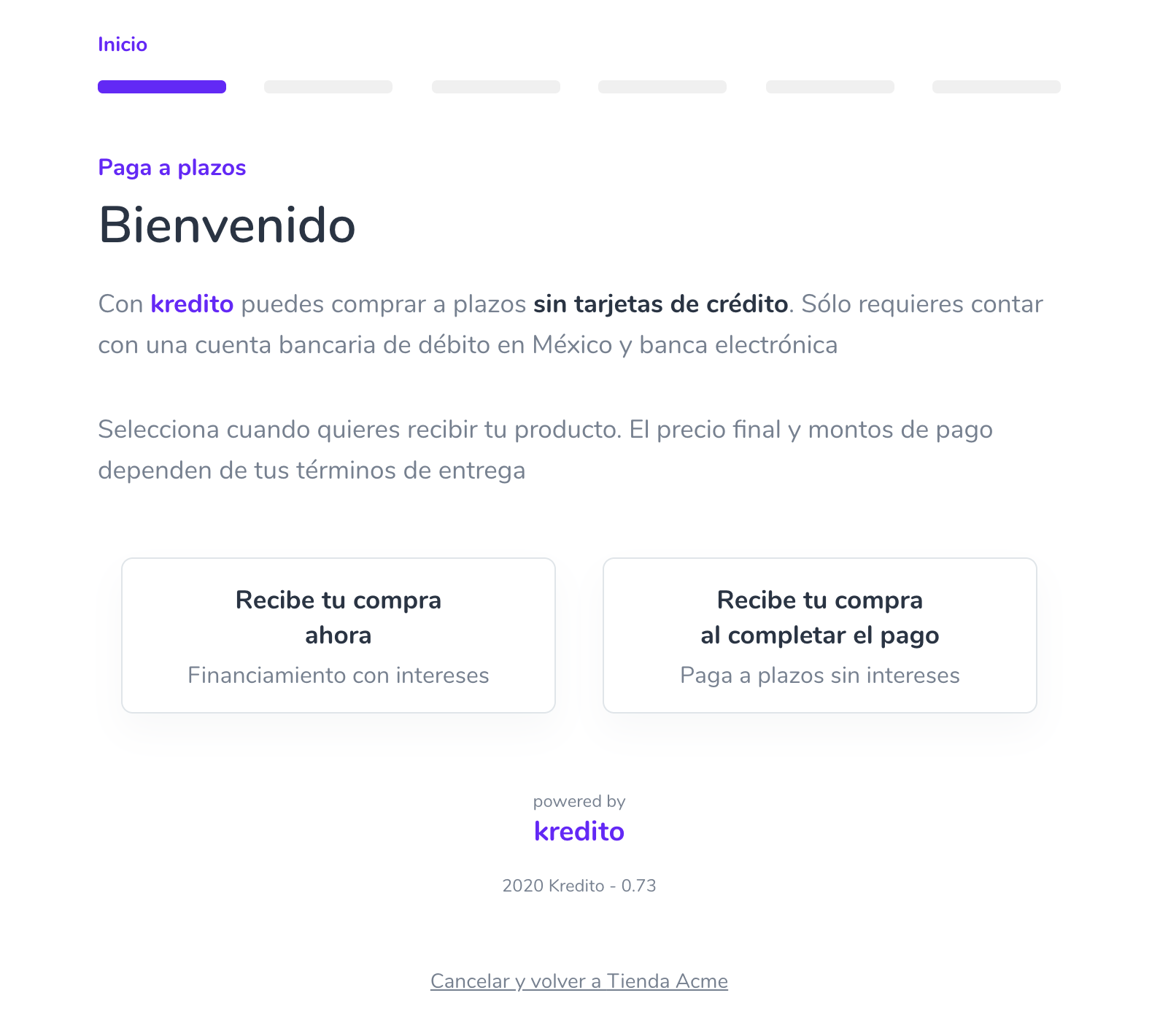
2. Financiamiento
En esta pantalla, el cliente selecciona el pago inicial que desea realizar y el plan de pagos que prefiera. Como comercio, tienes control sobre el pago inicial que requieres y los plazos que ofreces al cliente en el tipo de pago de Apartado . Estas opciones pueden ser configuradas desde el dashboard accediendo con tu cuenta.
Actualmente, la opción de
Financiamiento
en
producción
se encuentra en una fase piloto y su acceso es por invitación solamente. Si te interesa contar con esta opción y quieres ingresar a la lista de espera, por favor contáctanos en
soporte@kredito.io.
En el ambiente de
sandbox,
la opción siempre está activa y la respuesta incluye varias opciones de financiamiento para que puedas realizar tus pruebas.
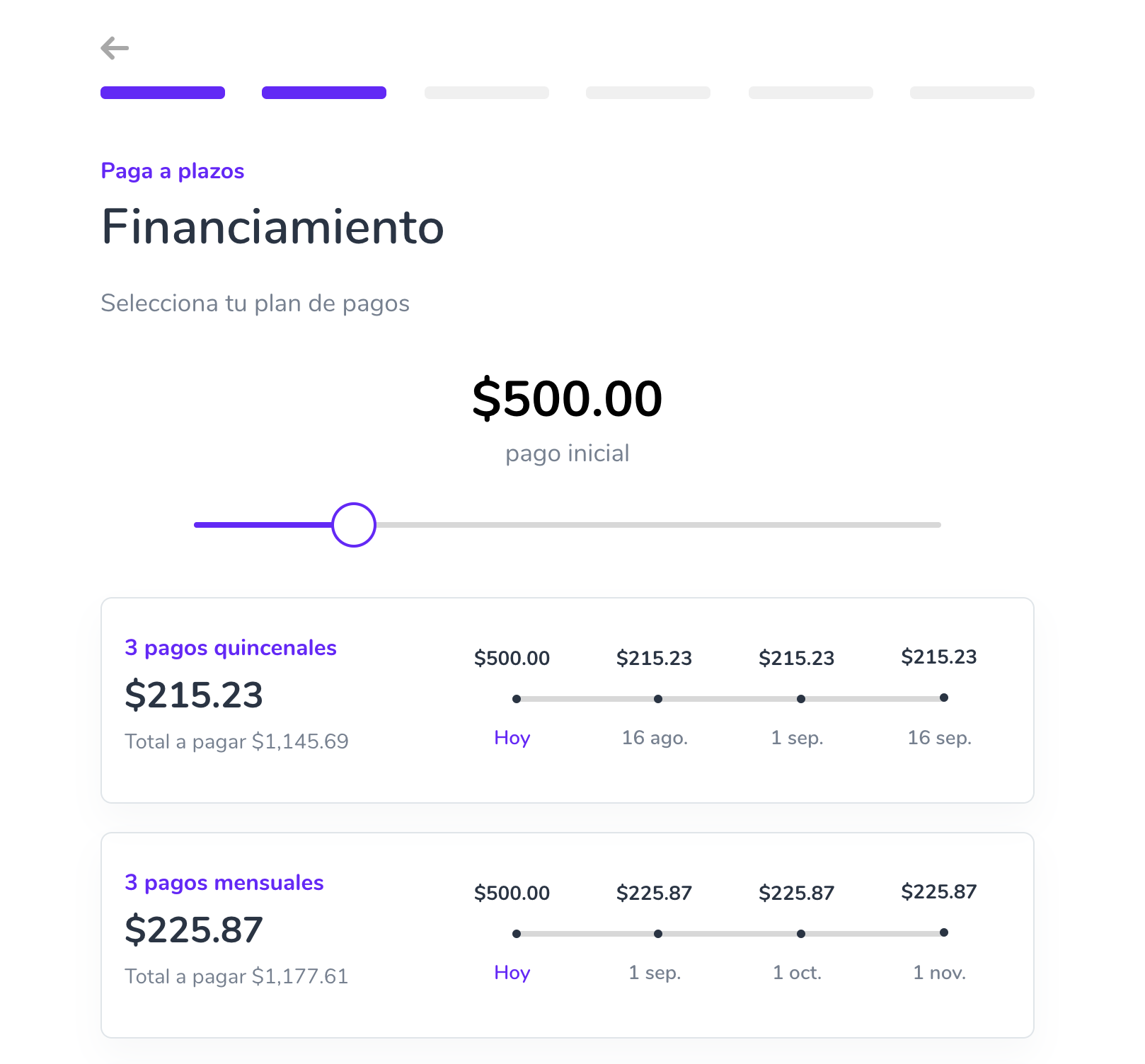
3. Inicio de sesión
El inicio de sesión es mediante número telefónico. El cliente recibe un SMS de validación que debe ser ingresado para continuar el flujo.
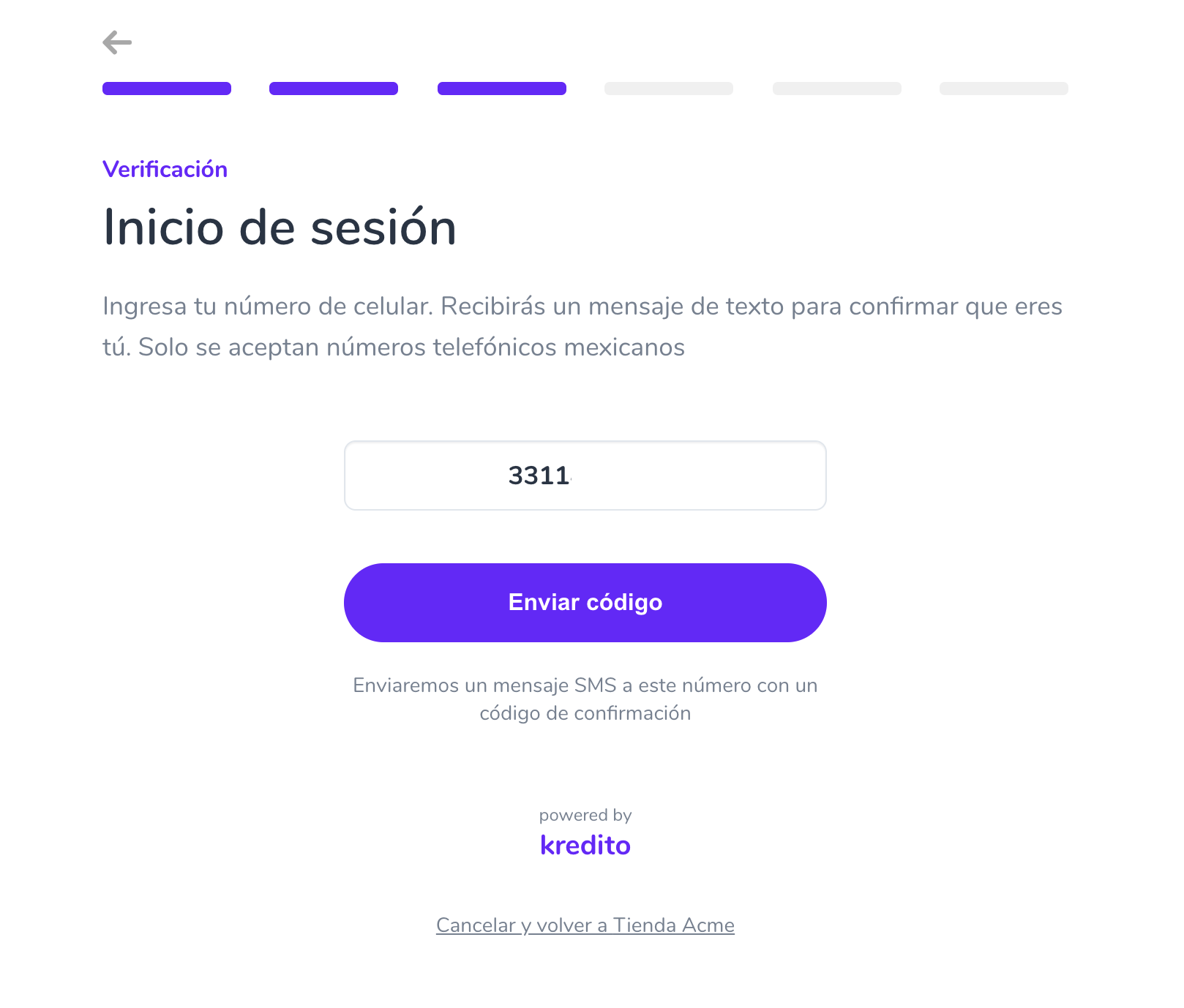
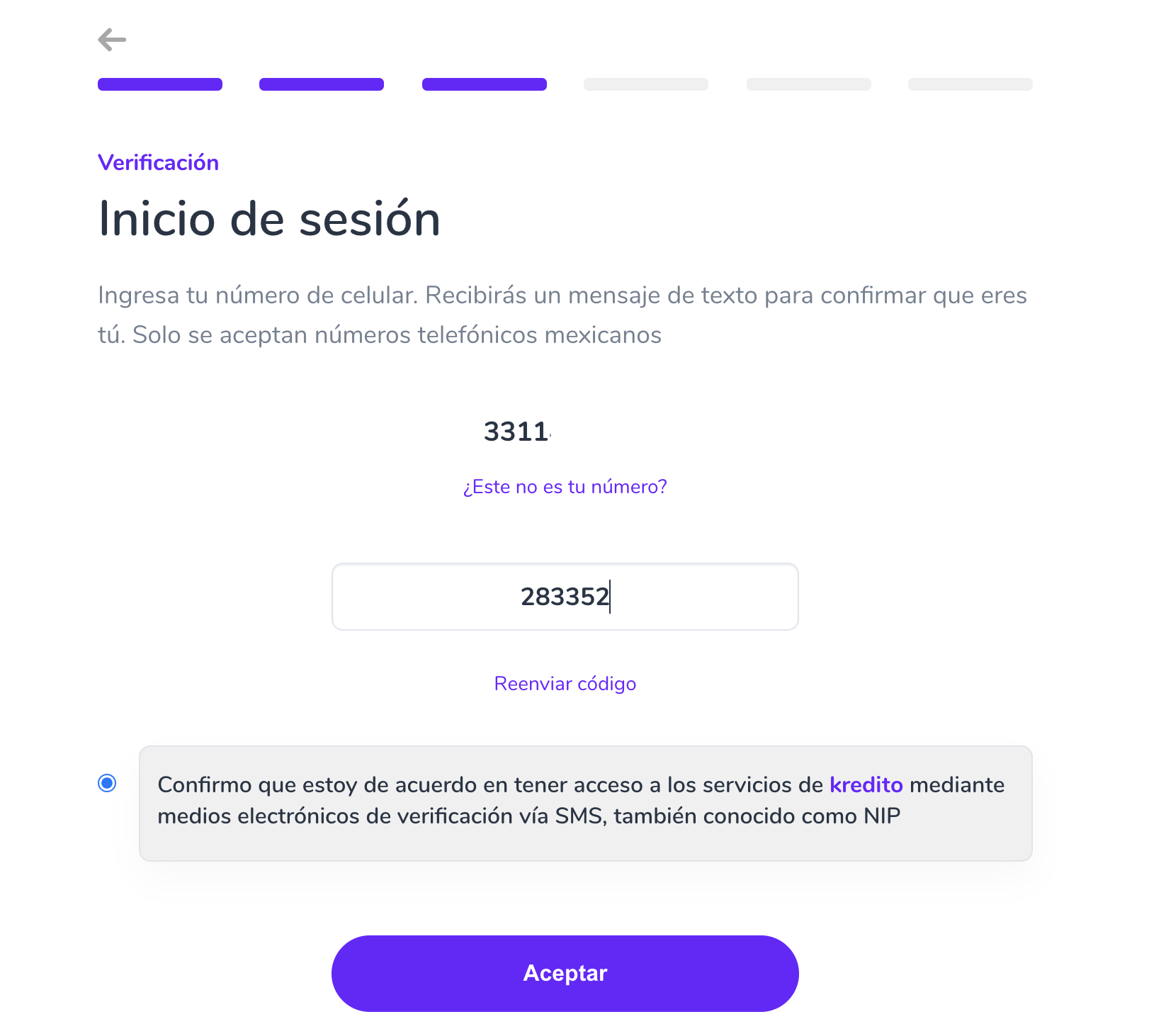
4. Ingresar solicitud
El cliente debe ingresar sus datos personales. Estos datos son revisados por kredito para verificar el historial crediticio del cliente y validar su identidad. Si el cliente ya ha utilizado el servicio antes, sus datos son completados automáticamente tomando como identificador su número telefónico.
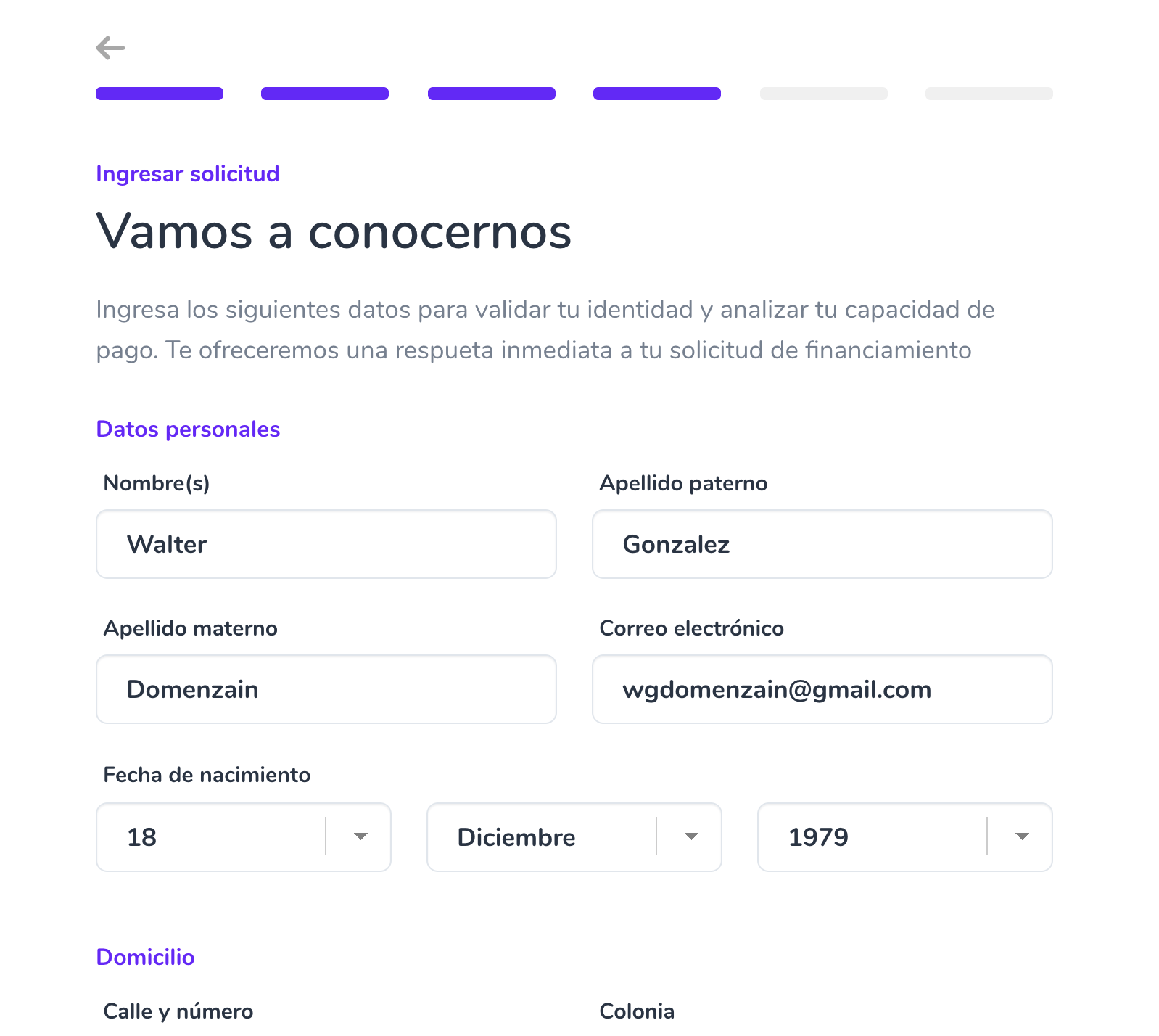
5. Confirmar solicitud
Si la solicitud de financiamiento fue aceptada por kredito, se muestran las condiciones finales al cliente incluyendo las fechas y montos de pago. El cliente debe confirmar que está de acuerdo para proceder a la pantalla final de pago.
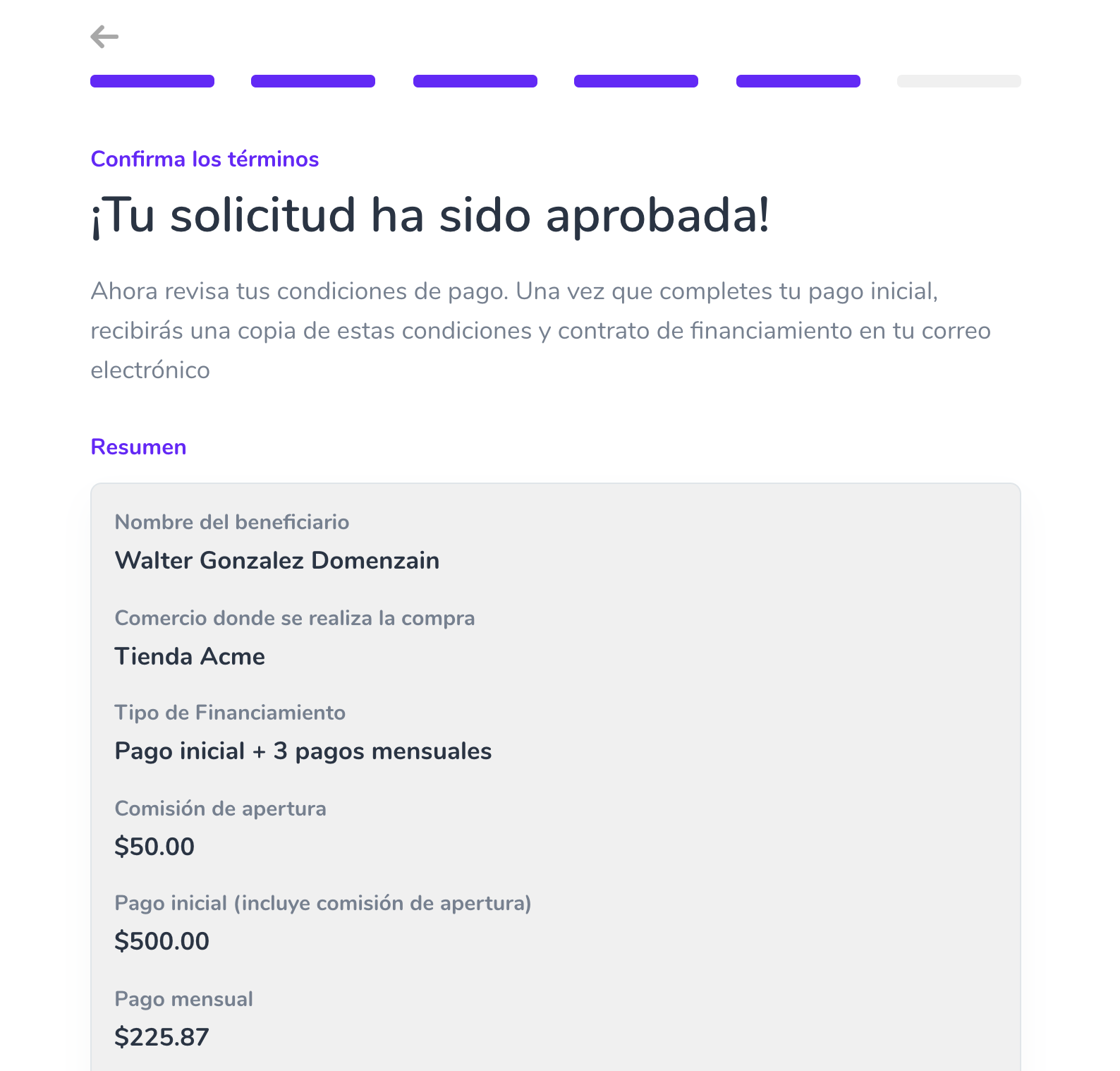
6. Pago
Esta es la última pantalla del flujo. Aquí se incluyen los datos de cuenta para que el cliente realice el pago inicial del financiamiento. Una vez recibido el pago, kredito se encarga de recolectar el dinero del resto de los cuotas en las fechas estipuladas directamente de la cuenta bancaria del cliente (sin tarjetas de por medio).
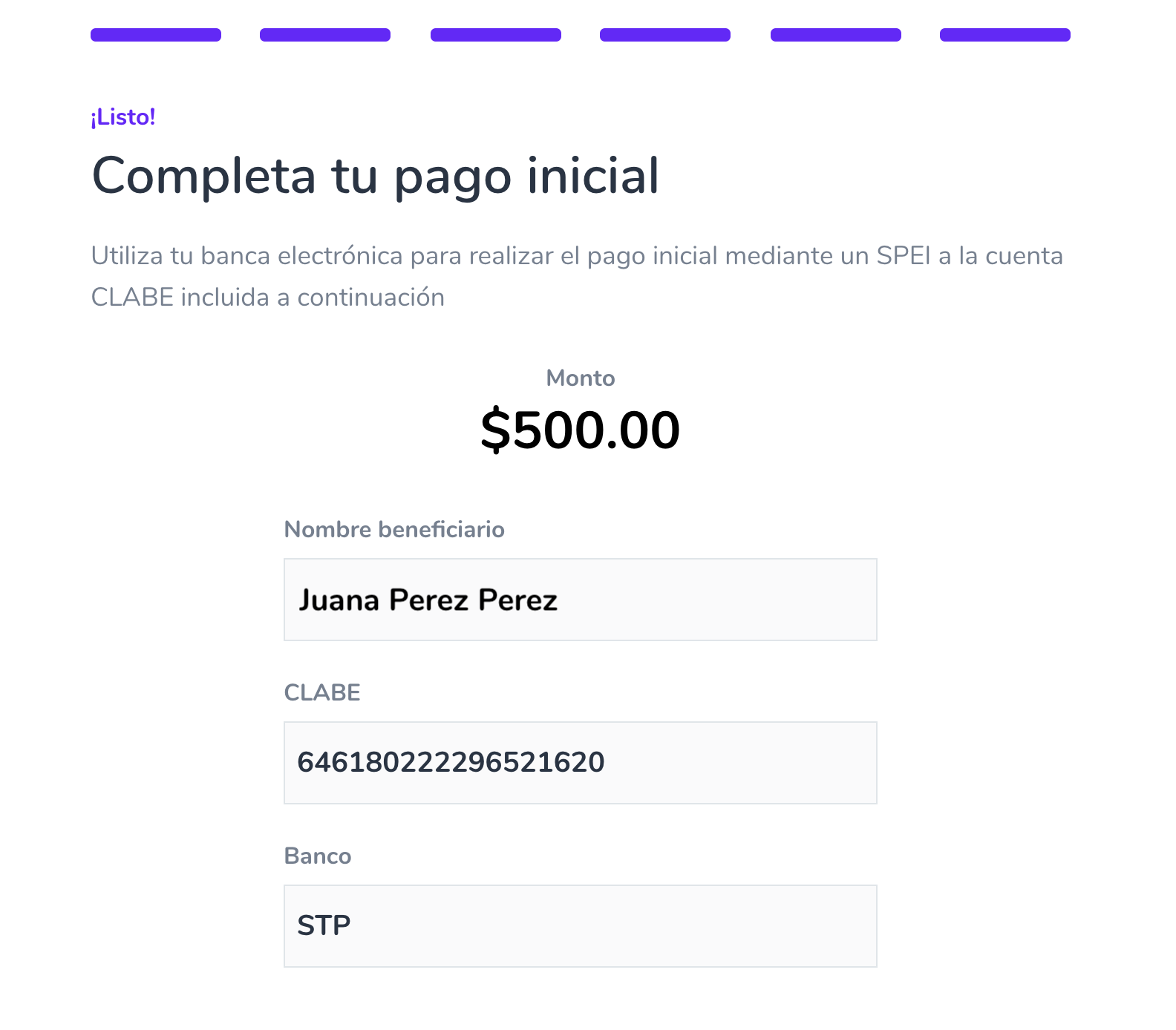
🚧 Se requiere que el cliente realice el pago inicial mediante transferencia electrónica desde una cuenta bancaria que se encuentre a su nombre y por el monto exacto. En caso de que no se cumplan estas condiciones, el monto de la transferencia es regresado a la cuenta origen de forma instantánea.
El comercio puede configurar el tiempo que se proporciona al cliente para completar el pago. Toma en cuenta que en algunas bancas electrónicas, la alta de nuevas cuentas puede demorar hasta 2 horas. La cuenta bancaria de cada cliente en
kredito
es única, por lo que solo tendrá que darla de alta una sola vez.
El cliente recibe de forma automática los datos de la cuenta bancaria en su correo electrónico. Al dar click en el botón de
Finalizar
, el cliente es redirigido al
success_url
indicado por el comercio al crear la orden de compra.
NOTA:
El que sea redirigido al
success_url
no significa que el cliente ya ha realizado su primer pago, sino que ya tiene la información necesaria para la transferencia y que tiene un tiempo definido para realizarlo. Una vez que ese pago sea realizado, recibirás la notificación mediante un webhook.
Para más detalles acerca de esta notificación vaya a la sección de Webhooks.
7. Error
Esta pantalla aparece cuando la orden ha expirado o hay un error en el URL.
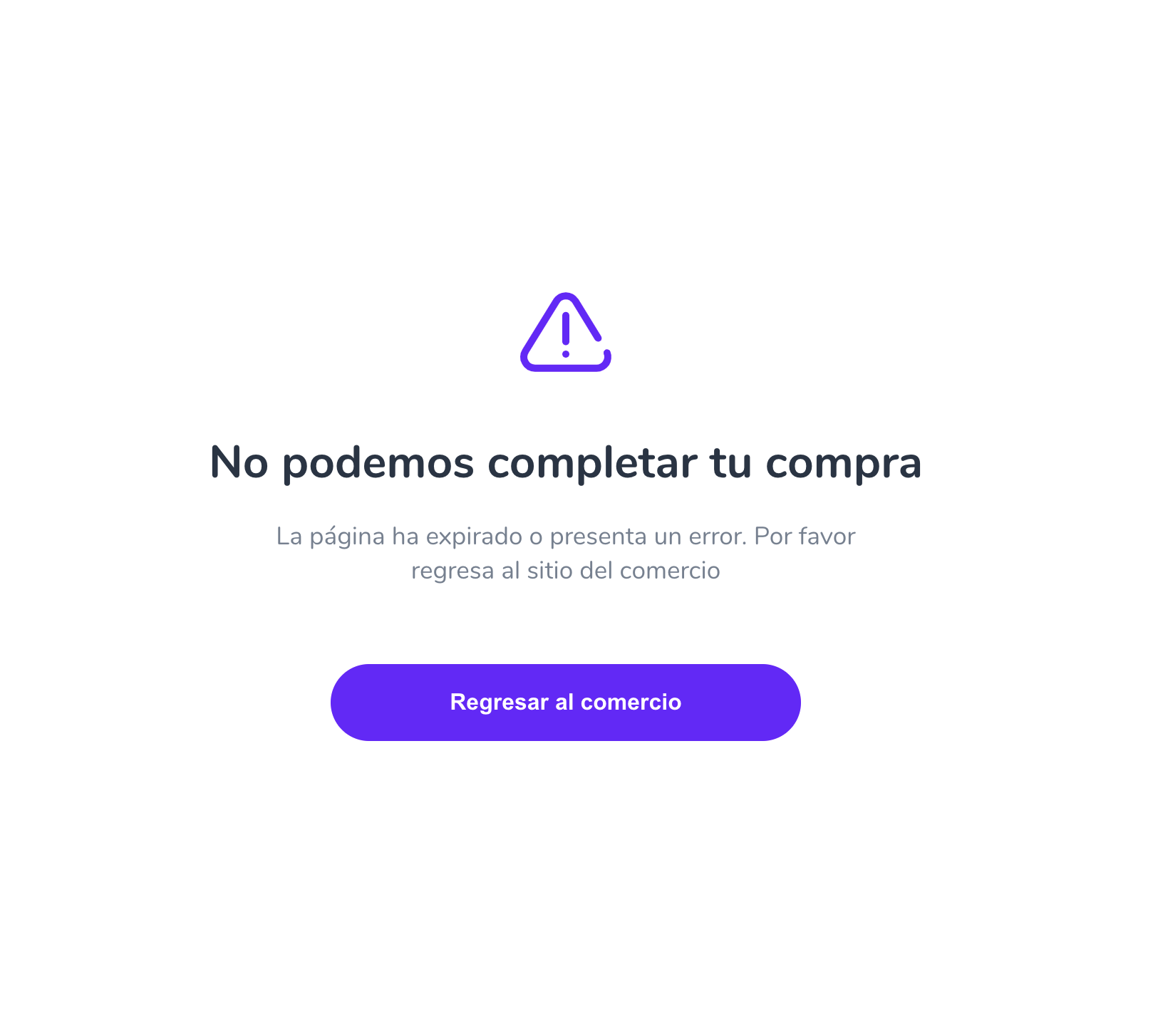
8. Estatus de la orden
El estatus de la orden cambia de acuerdo al progreso que realiza el cliente en el flujo y puede ser observado en
status
con los siguientes valores:
-
created:Es el valor inicial de la orden. -
approved:La orden recibe este valor una vez que la solicitud de financiamiento del cliente ha sido aprobado por kredito. -
rejected:La orden toma este valor si se rechaza el financiamiento al cliente. Una vez que la orden ha tomado este valor, ya no puede cambiar. -
confirmed:Significa que el cliente ha aceptado la oferta de financiamiento de kredito, pero que aún no ha realizado el pago inicial. -
in_progress:Significa que el cliente ya realizó el pago inicial.(Solo aplica para apartado) -
completed:Significa que el cliente ya terminó de realizar el pago ó fue financiado y el comercio puede entregar el producto o servicio. -
expired:La orden ya expiró, es decir, se cumplió el tiempo configurado por el comercio para la orden sin que se haya recibido el pago inicial. Una vez que la orden ha tomado este valor, ya no puede cambiar.